Знайти найбільше значення в Excel (покроковий посібник)
Пошук найбільшого значення в Excel є поширеним завданням при роботі з числовими даними. Незалежно від того, чи потрібно вам визначити найбільше число в наборі значень або визначити позицію найвищого значення, підручник пропонує кілька функцій і прийомів, які допоможуть вам це зробити.
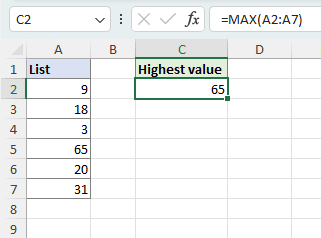 |
Відео: Знайдіть найбільше значення в Excel
Повернути найвище значення в Excel
У цьому розділі ми розповімо про два простих методи оцінки значень у вказаному діапазоні та повернення найбільшого значення серед них.
Отримайте найвище значення за допомогою функції MAX
Щоб отримати найвище значення в списку A2: A7 використовуючи функцію MAX, виконайте наступне.
- Виділіть порожню комірку.
- Введіть наведену нижче формулу МАКС і натисніть Що натомість? Створіть віртуальну версію себе у щоб отримати результат.
-
=MAX(A2:A7) 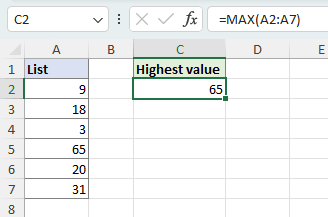
-
Порада: Щоб отримати N-те найбільше число, ви можете використати LARGE функція. Наприклад, знайти 3найбільше число в діапазоні A2: A7, використовуйте наведену нижче формулу.
=LARGE(A2:A7,3)
Отримайте найбільше значення за допомогою функції автосуми
Щоб отримати найвище значення в списку A2: A7 з автосумою, виконайте наведені нижче інструкції.
Примітка: Функція AutoSum вимагає, щоб числа, з яких потрібно отримати найбільше значення, розташовувалися в суміжних клітинках.
Крок 1. Виберіть клітинку нижче або праворуч від чисел, для яких потрібно отримати найбільше значення
- Щоб отримати найбільше число в стовпці, як у нашому прикладі нижче, виберіть клітинку прямо під числами (клітинка A8 у цьому прикладі).
- Щоб отримати найбільше число в рядку, виділіть клітинку праворуч від чисел.

Крок 2: Виберіть Автосума > Макс
на Формули вкладка, в Функція бібліотеки групу, натисніть стрілку нижче AutoSum, і виберіть Макс.

Крок 3: натисніть Enter, щоб отримати найбільше значення
Формула MAX автоматично створюється з вибраними числами, як показано на малюнку ліворуч. Прес Що натомість? Створіть віртуальну версію себе у щоб виконати формулу, і ви отримаєте найбільше значення серед вибраних чисел, як показано на малюнку праворуч.

Порада:
- Функція AutoSum особливо корисна під час роботи з довгими безперервними рядками чи стовпцями, оскільки вона усуває необхідність ручного вибору або введення діапазону у формулі MAX.
- Якщо ви маєте справу з кількома стовпцями або рядками, виділіть комірки внизу або праворуч таблиці, а потім клацніть AutoSum > Макс щоб знайти найбільше значення для кожного стовпця або рядка одночасно.
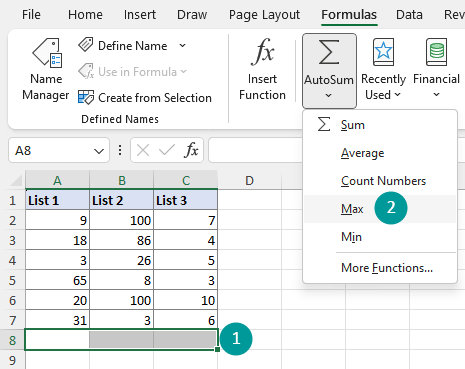
Знайдіть максимальне значення в Excel
У цьому розділі я познайомлю способи будь-якого з них виділити, вибрати or розмістити найвище значення серед групи чисел, щоб ви могли легко визначити та працювати з максимальним значенням у своїх даних Excel.
Виділіть усі найбільші значення за допомогою умовного форматування
Умовне форматування дозволяє нам застосовувати візуальні підказки до клітинок на основі конкретних умов або критеріїв. У цьому розділі ми дізнаємося, як використовувати умовне форматування в Excel, щоб виділити всі клітинки, що містять максимальне значення в діапазоні.
Крок 1: виберіть діапазон, для якого потрібно знайти найвище значення
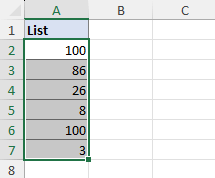
Крок 2. На вкладці «Домашня сторінка» виберіть «Умовне форматування» > «Верхні/нижні лінії» > «10 найпопулярніших елементів».
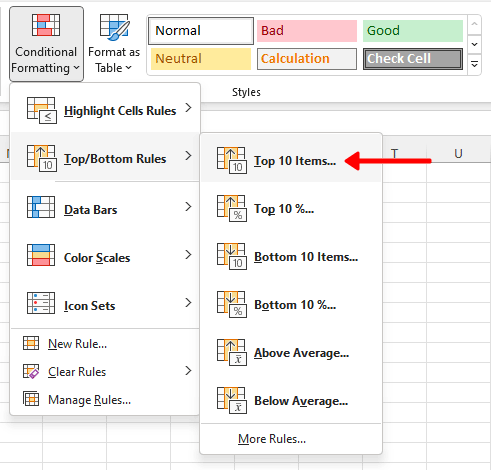
Крок 3: Установіть правило умовного форматування
- Введіть «1» у поле введення, щоб відформатувати лише клітинки з найбільшим значенням.
- Виберіть потрібний варіант форматування із попередньо визначених параметрів або налаштуйте власний формат, вибравши Спеціальний формат....
- Після завершення налаштування натисніть OK. Будь-які зміни, які ви вносите в діалогове вікно, миттєво відображаються у вашому наборі даних, забезпечуючи попередній перегляд остаточного вигляду після натискання OK.
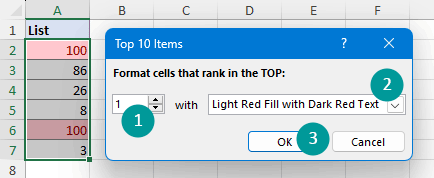
Виберіть найвищі значення в межах діапазонів, стовпців або рядків за допомогою Kutools
Kutools для Excel's Виберіть Клітини з максимальним і мінімальним значенням Функція дозволяє вибрати найбільше значення в заданому діапазоні або вибрати найвищі значення в кожному стовпці/рядку в цьому діапазоні. Крім того, він забезпечує універсальність для вибору першого екземпляра найвищого значення або вибору всіх клітинок, які містять пікове значення.
після встановлення Kutools для Excel, виберіть діапазон, для якого потрібно знайти найвище значення, а потім натисніть Кутулс > Select > Виберіть Клітини з максимальним і мінімальним значеннямі зробіть наступне:
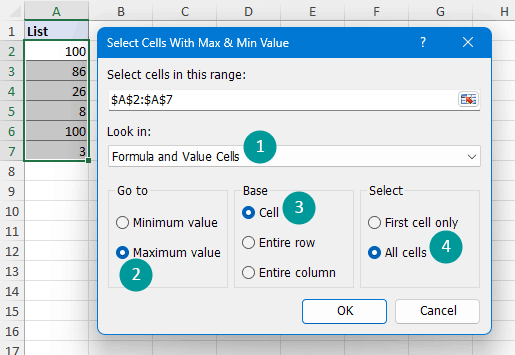
- Укажіть тип комірок у вибраному діапазоні для пошуку максимальних значень у Заглядати випадаючий список: Комірки формул і значень, Тільки клітини формулиабо Лише комірки зі значеннями. Ось я вибрав Комірки формул і значень.
- Select Максимальне значення в До .
- Select Осередок в База .
- Select Усі клітини в Select .
Результат
Комірки з найвищим значенням миттєво вибираються, а в діалоговому вікні відображається кількість знайдених і виділених клітинок.
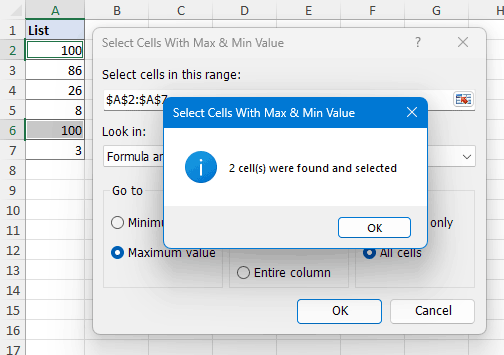
Примітка: Щоб увімкнути цю функцію, будь ласка завантажте та встановіть Kutools для Excel. Професійна надбудова Excel пропонує 30-денну безкоштовну пробну версію без обмежень.
Отримайте адресу комірки найвищого значення за допомогою функцій Excel
- Щоб отримати адресу клітинки максимального значення в стовпці (Стовпець А у прикладі), використовуйте наведену нижче формулу.
-
=ADDRESS(MATCH(MAX(A:A),A:A,0),COLUMN(A:A)) -
Якщо ваші числа знаходяться в іншому стовпці, змініть формулу, замінивши «A:A» посиланням на відповідний стовпець.
Розподіл формули:
- МАКС (A:A): знаходить максимальне значення серед чисел у стовпець А, Яка є 65.
- MATCH(МАКС(A:A);A:A;0) = MATCH(65;A:A;0): Повертає положення максимального значення 65 in стовпець А, Яка є 5.
- СТОВПЕЦ (A:A): повертає номер стовпця стовпець А, Яка є 1.
- АДРЕСА(ЗВІТ(МАКС(A:A);A:A;0);СТОВПЕЦ(A:A)) = АДРЕСА(5,1): повертає адресу комірки на основі вказаних номерів рядків і стовпців, тобто $ 5 $.

- Щоб отримати адресу комірки максимального значення в рядку (Рядок 1 у прикладі), використовуйте наведену нижче формулу.
-
=ADDRESS(1,MATCH(MAX(1:1),1:1,0)) -
Якщо ваші числа знаходяться в іншому рядку, замініть усі «1» у формулі на відповідний номер рядка.
Розподіл формули:
- МАКС (1:1): знаходить максимальне значення серед чисел у рядок 1, Яка є 65.
- MATCH(MAX(1:1);1:1,0;XNUMX) = MATCH(65,1;1,0:XNUMX;XNUMX): Повертає положення максимального значення 65 in рядок 1, Яка є 5.
- ADDRESS(1,MATCH(MAX(1:1),1:1,0)) = АДРЕСА(1,5): повертає адресу комірки на основі вказаних номерів рядків і стовпців, тобто $ E $ 1.
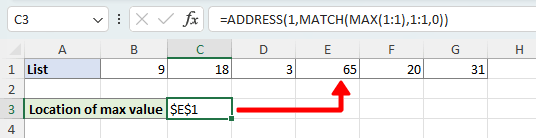
Примітка: Якщо є кілька входжень найбільшого числа, формула надасть лише адресу клітинки першого екземпляра.
Вище наведено весь відповідний вміст, пов’язаний із пошуком найбільшого значення в Excel. Сподіваюся, підручник буде для вас корисним. Якщо ви хочете ознайомитися з іншими порадами та підказками щодо Excel, Будь ласка, натисніть тут щоб отримати доступ до нашої великої колекції з понад тисячі посібників.
Статті по темі
- Як знайти найнижче та найвище 5 значень у списку в Excel?
- Для списку балів в Excel вам може знадобитися визначити найвище та найнижче 5 значень, щоб провести порівняння між ними. За допомогою цього підручника ви дізнаєтесь, як знайти найнижче та найвище 5 значень у списку.
- Як знайти найвище значення та повернути сусіднє значення комірки в Excel?
- Якщо у вас є діапазон даних, як показано на наступному знімку екрана, тепер ви хочете знайти найбільше значення в стовпці A і отримати вміст сусідньої комірки в стовпці B. В Excel ви можете вирішити цю проблему за допомогою деяких формул.
- Як знайти найвище значення в рядку та повернути заголовок стовпця в Excel?
- У цій статті я розповім про те, як повернути заголовок стовпця найбільшого значення в рядку в Excel. Наприклад, у мене є такий діапазон даних, стовпець A - рік, а стовпці B - F заповнюються номерами замовлення з січня по травень. А тепер я хочу отримати назву місяця найбільшого значення в кожному рядку.
- Як відобразити найвищу оцінку та її відповідну назву в Excel?
- Припустимо, у мене є діапазон даних, який містить два стовпці - стовпець з іменем та відповідний стовпець з оцінками, тепер я хочу отримати ім’я людини, яка набрала найбільший бал. Чи є якісь хороші способи швидко вирішити цю проблему в Excel?
Найкращі інструменти продуктивності офісу
Покращуйте свої навички Excel за допомогою Kutools для Excel і відчуйте ефективність, як ніколи раніше. Kutools для Excel пропонує понад 300 додаткових функцій для підвищення продуктивності та економії часу. Натисніть тут, щоб отримати функцію, яка вам найбільше потрібна...

Вкладка Office Передає інтерфейс із вкладками в Office і значно полегшує вашу роботу
- Увімкніть редагування та читання на вкладках у Word, Excel, PowerPoint, Publisher, Access, Visio та Project.
- Відкривайте та створюйте кілька документів на нових вкладках того самого вікна, а не в нових вікнах.
- Збільшує вашу продуктивність на 50% та зменшує сотні клацань миші для вас щодня!

Зміст
- Відео: Знайдіть найбільше значення в Excel
- Повернути найвище значення в Excel
- З функцією MAX
- З функцією автосуми
- Знайдіть максимальне значення в Excel
- Виділіть усі максимальні значення за допомогою умовного форматування
- Виберіть найвищі значення в межах діапазонів, стовпців або рядків за допомогою Kutools
- Отримайте адресу комірки найвищого значення за допомогою функцій Excel
- Статті по темі
- Найкращі інструменти для підвищення продуктивності офісу
- Коментарі